TA Triumph-Adler DC 2045 Manuel d'utilisation
Page 28
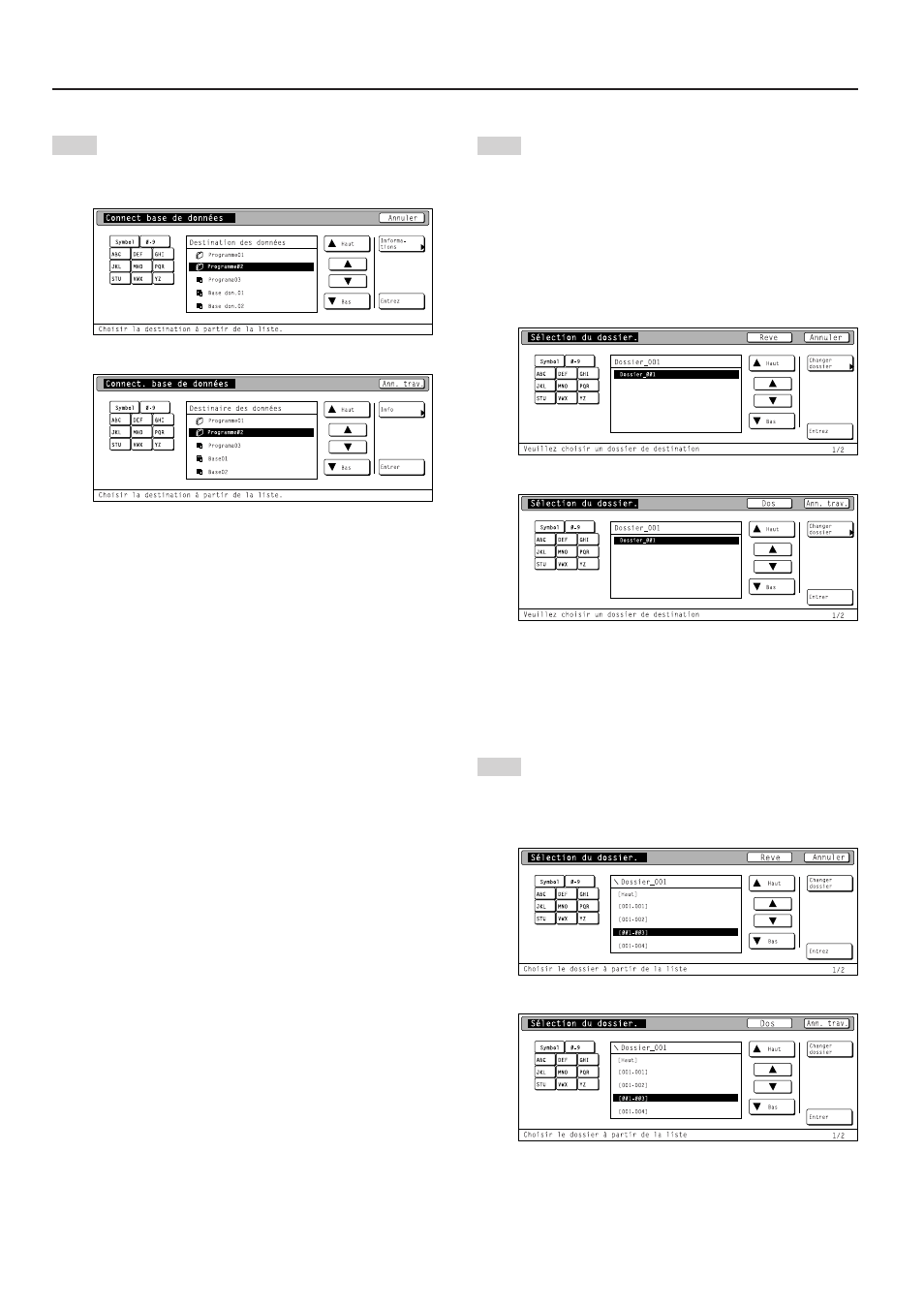
3. Exécution de l’opération requise sur le scanner
3-8
4
Utilisez les touches de curseur
▲ et ▼ pour
sélectionner la destination désirée pour les données
puis effleurez la touche “Entrez” (“Entrer”).
(Pouces)
(Métrique)
Les étapes suivantes indiquent la procédure à
effectuer lorsque vous utilisez l’option PDF Keyword
Assist (qui vous permet d’ajouter des mots clefs en
informations de fichier aux fichiers de données
d’image balayée).
* Pour vérifier les informations plus détaillées d’une
destination, utilisez les touches de curseur s et t
pour sélectionner la destination désirée puis
effleurez la touche “Informations” (“Info”). Vous
pourrez vérifier l’adresse IP ainsi que le ou les
numéros de dossier de sauvegarde de l’ordinateur
de destination.
* Si vous utilisez l’option Database Assist (qui crée un
fichier csv pour les informations de fichier des
fichiers de données d’image balayée) et qu’un mot
de passe a été spécifié dans le logiciel DB
Assistant, vous devez entrer le mot de passe
correspondant.
5
Dans l’écran Sélection du dossier, si vous désirez
sauvegarder les données dans le dossier
actuellement mis en évidence, effleurez la touche
“Entrez” (“Entrer”). L’écran Information fichier
apparaît. Dans ce cas, passez à l’étape 7. Si, par
contre, vous désirez sauvegarder les données dans
un sous-dossier du dossier actuellement mis en
évidence, effleurez la touche “Changer dossier”. Le
contenu du dossier actuellement mis en évidence
apparaît.
(Pouces)
(Métrique)
* Si le nom du dossier de destination comprend un
point “.”, celui-ci pourra ne pas apparaître
correctement dans l’écran Sélection du dossier.
* Lorsque vous utilisez l’option Database Assist, la
destination ne peut pas être modifiée.
6
Utilisez les touches de curseur
▲ et ▼ pour
sélectionner le dossier de destination désiré puis
effleurez la touche “Entrez” (“Entrer”). L’écran
Information fichier apparaît.
(Pouces)
(Métrique)
* Pour remonter d’un niveau dans la hiérarchie du
dossier, effleurez la touche “Haut”.
* Vous ne pouvez pas sélectionner un dossier de
destination existant à un niveau supérieur à celui
du dossier ayant été spécifié dans Scanner File
Utility.